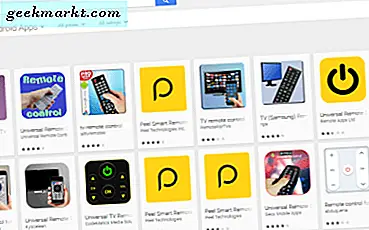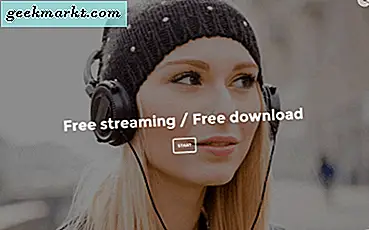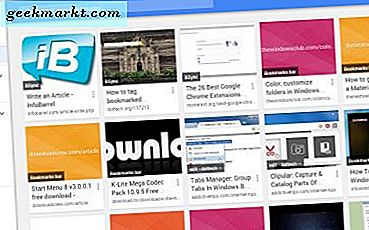Seit Jahren besteht das Hauptziel von Microsoft beim Erstellen von Updates für Windows darin, ihr Betriebssystem auf höhere Standards zu aktualisieren, wodurch es einfacher als je zuvor ist, das Betriebssystem zu verwenden und das Betriebssystem für den Benutzer funktionsfähig zu machen, anstatt umgekehrt. Jede neue Version von Windows verfügt über neue Funktionen und Verbesserungen, die die allgemeine Verwendung des Programms erleichtern. Ob es um die Aufnahme des Sprachassistenten Cortana für die Beantwortung Ihrer Frage, die Aufnahme eines Benachrichtigungscenters, die Timeline-Funktion im April 2018-Update für Windows 10 geht, mit der Sie Dateien öffnen können, mit denen Sie andere Geräte verwenden, oder die Möglichkeit, Ihr Android-Telefon mit Windows zu synchronisieren, um Ihre Benachrichtigungen und Nachrichten zu koppeln.
Einige dieser Funktionen sind jedoch nicht so benutzerorientiert wie Cortana oder Timeline. Eine Funktion, die als Superfetch bekannt ist, wurde tatsächlich im Jahr 2006 mit dem Start von Windows Vista hinzugefügt und ist seither in jeder Windows-Version enthalten. Superfetch funktioniert im Hintergrund Ihres Computers, aber die Beschreibung des von Microsoft bereitgestellten Dienstes ist vage genug, dass Sie möglicherweise nicht wissen, was es tut. Microsoft sagt, dass Superfetch "die Systemleistung im Laufe der Zeit aufrechterhält und verbessert", aber in Wirklichkeit arbeitet Superfetch viel härter, als diese vage Beschreibung impliziert. Das System arbeitet im Hintergrund, um Muster in Ihrer RAM-Nutzung zu analysieren, die Apps zu erlernen, die Sie am häufigsten verwenden, und zu prognostizieren, welche Apps Sie zu einem bestimmten Zeitpunkt benötigen. Wenn Windows die Apps lernt, die Sie am häufigsten verwenden, lädt es das Programm in Ihren Arbeitsspeicher, bevor Sie das Anwendungssymbol zum Starten starten. Dadurch sparen Sie Zeit.
Auf den meisten Computern ist Superfetch ein solides Programm, das im Hintergrund läuft. Es gibt jedoch einige Gründe, warum Sie Superfetch auf Ihrem PC deaktivieren möchten. Langsamere und ältere Computer könnten vom Dienstprogramm festgefahren sein, gezwungen werden, Programme zu laden, die sie nicht benötigen, und ihre ohnehin begrenzten Ressourcen wie schwächere Prozessoren und kleine Mengen RAM zu verbrauchen. Gleichermaßen werden neuere Computer, die Solid-State-Laufwerke (SSDs) anstelle von herkömmlichen Festplattenlaufwerken verwenden, wahrscheinlich keinen nützlichen Vorteil haben, da diese Laufwerke schnell genug sind, um gestartet zu werden, ohne Superfetch zu verwenden. Superfetch kann auch den Start Ihres Computers verlangsamen, was Ihren PC jeden Morgen zu einem frustrierenden Erlebnis werden lässt. Glücklicherweise müssen Sie Superfetch nicht auf Ihrem PC ausführen. Das Dienstprogramm kann auf Ihrem PC vollständig deaktiviert werden. Werfen wir einen Blick darauf, wie Superfetch unter Windows 10 deaktiviert wird.
Öffnen Sie den Desktop Ihres Computers, und drücken Sie Win + R, um das Dialogfeld Ausführen unter Windows zu öffnen. Geben Sie "services.msc" in das Textfeld "Ausführen" ein und drücken Sie die Eingabetaste, um das unten abgebildete Fenster "Dienste" zu öffnen.
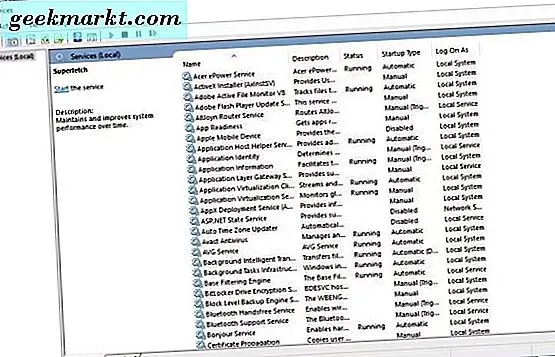
Dies ist eine vollständige Liste der Dienste, die auf Ihrem Computer ausgeführt werden und sowohl von Windows 10 als auch von Anwendungen und Dienstprogrammen bereitgestellt werden, die Sie seit der Einrichtung Ihres Computers installiert haben. In diesem Fenster befinden sich zahlreiche Dienste, die Sie größtenteils im Hintergrund Ihres Computers ausführen können. Achten Sie darauf, Dienstprogramme nicht versehentlich zu deaktivieren, da einige Dienste in diesem Programm von Windows 10 ordnungsgemäß ausgeführt werden müssen.
Stellen Sie sicher, dass die Liste in alphabetischer Reihenfolge sortiert ist, und blättern Sie durch die Liste, bis Sie den Abschnitt "S" der Liste finden. Superfetch wird in Ihrer Liste angezeigt, wobei der Status als aktiv und der Starttyp automatisch ausgewählt ist. Klicken Sie mit der rechten Maustaste auf Superfetch, um das im folgenden Screenshot gezeigte Kontextmenü zu öffnen. Wählen Sie aus der Liste der Optionen "Stopp", die zweite von der Spitze der Liste.
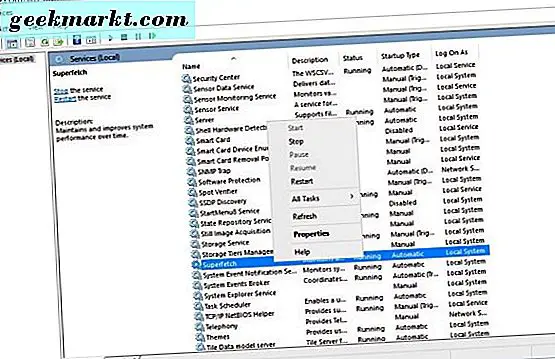
Sobald Sie die Stopp-Option ausgewählt haben, wird Superfetch vollständig ausgeschaltet, wodurch die Ausführung des Programms auf Ihrem System verhindert wird. Alternativ können Sie Superfetch wieder einschalten, indem Sie die obigen Schritte wiederholen und im Kontextmenü "Start" wählen.
Eine zweite Option zum Deaktivieren von Superfetch besteht darin, die Registrierung auf Ihrem Computer zu bearbeiten, eine Option, die Ihnen ein wenig mehr Flexibilität bietet als die oben aufgeführte Liste Dienste. Wenn Sie die Superfetch-Registrierungsoption auf Ihrem PC bearbeiten, können Sie das System tatsächlich konfigurieren und erhalten vier Optionen, wie Superfetch auf Ihrem Computer ausgeführt werden kann.
Um zu starten, öffne Run erneut, indem du auf Win + R tippst und "Regedit" in das Dialogfeld eingibst. Dies öffnet den Registrierungseditor auf Ihrem Computer, ein anderes System, mit dem Sie wahrscheinlich nicht zu viel herumspielen möchten, um zu vermeiden, dass eine wichtige Eingabeaufforderung auf Ihrem Computer deaktiviert oder gelöscht wird. Durchsuchen Sie in dieser Liste den folgenden Registrierungsschlüssel:
Computer \ HKEY_LOCAL_MACHINE \ SYSTEM \ CurrentControlSet \ Steuerung \ Session Manager \ Memory Management \ PrefetchParameters
An diesem Schlüssel finden Sie ein DWORD mit dem Namen "EnableSuperfetch" zusammen mit der Möglichkeit, seine Registrierungsoptionen zu bearbeiten. Klicken Sie auf diesen Registrierungseintrag, um den DWORD-Wert zu bearbeiten (siehe Abbildung unten).
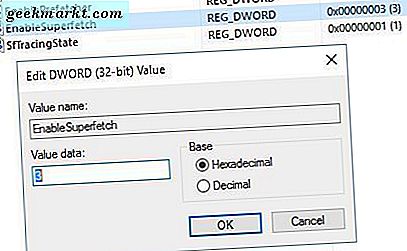
Das obige Fenster hat einen Wert von 3, was bedeutet, dass Superfetch vollständig aktiviert ist. Um den Superfetch auszuschalten, geben Sie in das Textfeld Wert den Wert '0' ein. Alternativ können Sie auch 1 eingeben, um den Vorabruf beim Start eines Programms zu aktivieren, während die Eingabe von 2 den Startvorabruf in Windows aktiviert. Wenn Sie die Eingabe abgeschlossen haben, drücken Sie OK, um den Editor zu speichern und zu beenden. Beenden Sie dann den Registrierungseditor vollständig.
Für die meisten Benutzer stellt Superfetch ein nützliches Dienstprogramm auf ihrem PC bereit, mit dem Anwendungen, die regelmäßig vom Benutzer verwendet und benötigt werden, geladen werden, um Anwendungen wie Chrome oder iTunes aus dem Arbeitsspeicher zu starten und schneller als je zuvor zu laden. Es ist kein perfektes System, aber die meisten Leute werden wahrscheinlich feststellen, dass das Tool ihre Computer durch regelmäßige Nutzung beschleunigt. Das heißt, SSD-Benutzer können die Eingabeaufforderung deaktivieren, damit die Anwendung nicht im Hintergrund ausgeführt wird. Besitzer älterer oder weniger leistungsfähiger PCs können das Dienstprogramm auf ihrem Computer deaktivieren, um zu verhindern, dass Superfetch CPU-Zyklen aufnimmt und ihren RAM füllt. Letztlich ist es Sache des Endbenutzers, das Tool je nach seinen eigenen Bedürfnissen und dem Leistungsniveau seines eigenen Computers zu deaktivieren.